
8月23日にUSTREAMで配信されたイラレラボ出張版その2の内容のまとめのその3です。
UST動画のアーカイブは(その1)をご覧下さいまし。
>イラレラボ出張版その2まとめ(その1)
前のスワールで作った葉っぱのアピアランスをグラフィックスタイルに登録して使い回し、違った形の葉っぱを描きます。
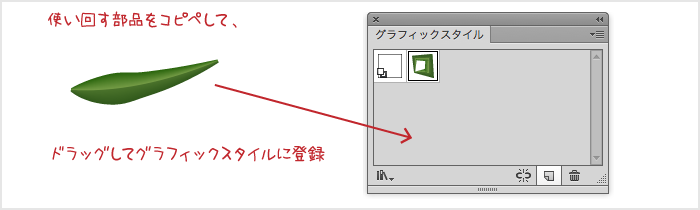
前回の「線グラデーションでお花スワール」の葉っぱのオブジェクトを新規ファイルにコピペします。グラフィックスタイルパネルにドラッグして登録しておきます。
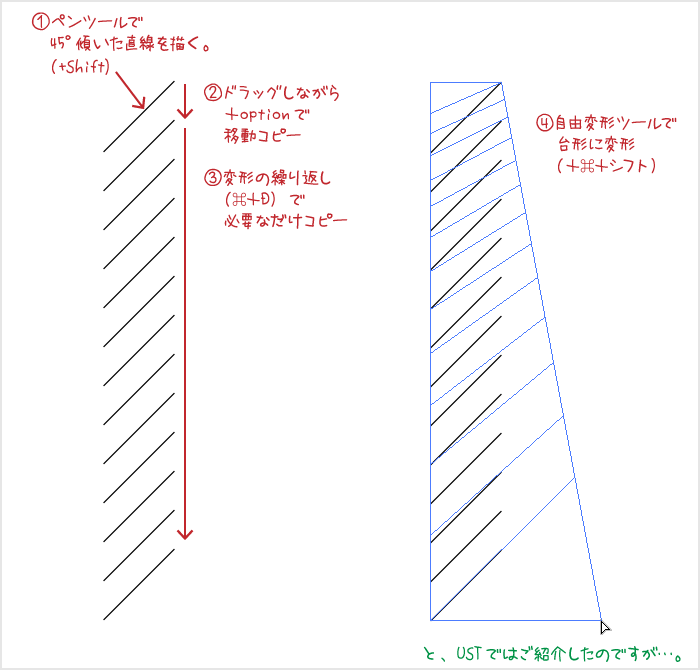
1:ペンツールで45°傾いた直線を描きます。長さは100pxですが、適当に。
2:optionキーを押しながらドラッグして移動コピーし、
3:変形の繰り返し(⌘+D)を連打して必要なだけ増やします。
4:自由変形ツールで右下のポイントをドラッグしながら⌘+Shiftを押し、台形に変形します。
と、USTでは解説したのですけれども。
まとめ描いてたら以下の方法のほうがキレイに思い通りできるな、と思い直してしまいましたすみません。
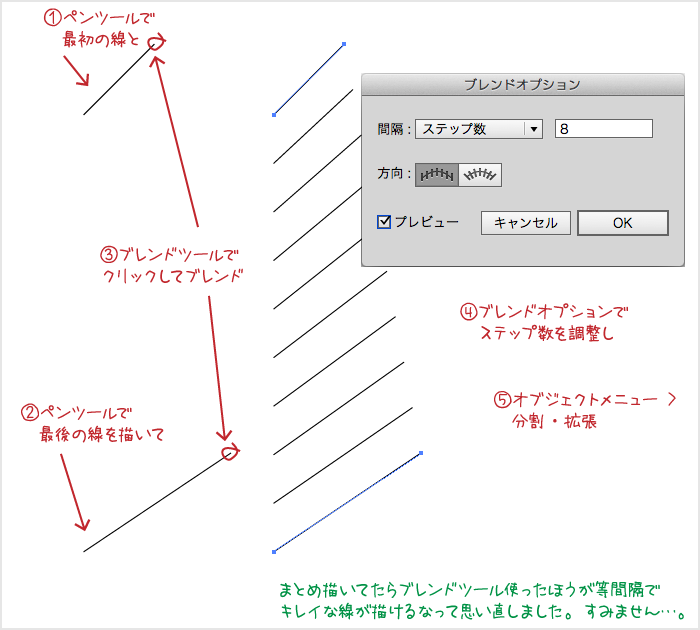
1:ペンツールで一番上の線と
2:一番下の線を描いて
3:ブレンドツールで両方の線のアンカーポイントをクリックしてブレンドします。
4:ブレンドツールをダブルクリックしてオプションを表示し、ステップ数を調節。
5:オブジェクトメニュー > 分割・拡張 でバラしておきます。

1:バラした線にグラフィックスタイルを適用します。
2:全部選択し、リフレクトツールで垂直軸に反転コピーします。
3:てっぺんのまっすぐな葉っぱと軸を付け足して、
4:全部をグループ化します。
5:効果メニュー > ワープ > 円弧…で変形します。[カーブ:40% / 垂直方向]
>Adobe Illustrator 25周年特別記念番組[Adobe]
コメントを残す